Užívateľská príručka Numbers pre Mac
- Vitajte
- Čo je nové
-
- Začnite pracovať s apkou Numbers
- Úvod do obrázkov, grafov a iných objektov
- Vytvorenie tabuľky
- Otváranie a zatváranie tabuliek
- Prispôsobenie šablón
- Používanie hárkov
- Odvolanie alebo obnovenie zmien
- Uloženie tabuľky
- Nájdenie tabuľky
- Vymazanie tabuľky
- Tlač tabuľky
- Zmena pozadia hárkov
- Touch Bar pre Numbers
-
- Používanie iCloudu s apkou Numbers
- Importovanie excelového alebo textového súboru
- Export do Excelu alebo iného formátu súborov
- Zmenšenie veľkosti súboru tabuliek
- Uloženie veľkej tabuľky ako súboru balíka
- Obnovenie staršej verzie tabuliek
- Presun tabuľky
- Zamknutie tabuľky
- Ochrana tabuľky heslom
- Vytvorenie a spravovanie vlastných šablón
- Copyright

Pridanie tieňa alebo obrysov na text v Numbers na Macu
Text môžete zvýrazniť pridaním tieňov alebo obrysov, aby vynikol.
Pridanie alebo odstránenie obrysu textu
Na Macu otvorte apku Numbers
 .
.Otvorte tabuľku a označte text, ktorý chcete zmeniť.
Ak chcete zmeniť všetok text v textovom poli alebo bunke tabuľky, označte textové pole alebo bunku tabuľky.
Na postrannom paneli Formát
 kliknite na záložku Text a potom kliknite na tlačidlo Štýl v blízkosti hornej časti postranného panela.
kliknite na záložku Text a potom kliknite na tlačidlo Štýl v blízkosti hornej časti postranného panela.V časti Písmo kliknite na
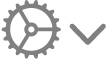 a potom zaškrtnite alebo odškrtnite políčko Obrys.
a potom zaškrtnite alebo odškrtnite políčko Obrys.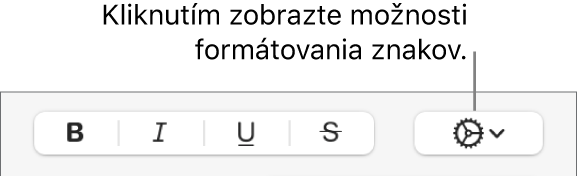
Ak pridáte obrysy, môžete pomocou ovládacích prvkov meniť štýl, farbu a šírku.
Tip: Ak chcete vytvoriť efekt obrysu bez farby vo vnútri, kliknite na vyskakovacie menu Farba písma pod položkou Štýly znakov a potom vyberte Bez výplne.
Pridanie alebo odstránenie tieňa
Na Macu otvorte apku Numbers
 .
.Otvorte tabuľku a označte text, ktorý chcete zmeniť.
Ak chcete zmeniť všetok text v textovom poli alebo bunke tabuľky, označte textové pole alebo bunku tabuľky.
Na postrannom paneli Formát
 kliknite na záložku Text a potom kliknite na tlačidlo Štýl v blízkosti hornej časti postranného panela.
kliknite na záložku Text a potom kliknite na tlačidlo Štýl v blízkosti hornej časti postranného panela.V časti Písmo kliknite na
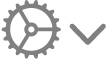 a potom zaškrtnite alebo odškrtnite políčko Tieň.
a potom zaškrtnite alebo odškrtnite políčko Tieň.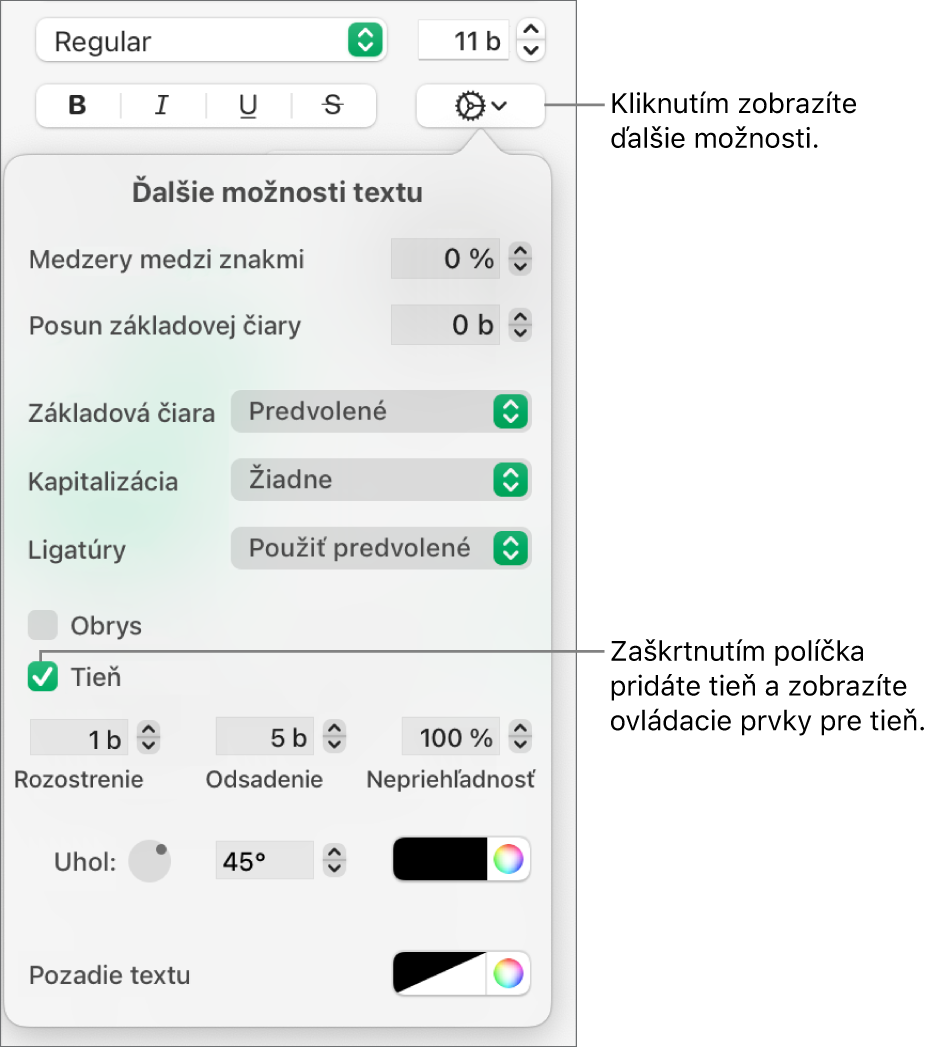
Ak ste pridali tieň, upravte jeho vzhľad pomocou týchto ovládacích prvkov:
Rozostrenie: Kliknutím na šípky zvýšte alebo znížte ostrosť tieňa.
Posun: Kliknutím na šípky zmeňte veľkosť priestoru medzi textom a tieňom.
Nepriehľadnosť: Kliknutím na šípky nastavte tiene viac alebo menej priehľadné.
Uhol: Potiahnutím kolesa Uhol zmeňte smer zdroja svetla. Do poľa vedľa kolesa môžete tiež zadať hodnotu.
Farba: Kliknutím na ľavý vzorkovník farieb vyberte farbu tieňa, ktorá ladí s ostatnými prvkami šablóny. Ak chcete vybrať ľubovoľnú farbu, kliknite na vzorkovník farieb na pravej strane.